当我们使用OneNote桌面版本时,会发现在笔记内容容器旁边有一行小字,那个是这篇文章作者的名字,有时候我们并不需要显示这个名字,或者说看这个名字不顺眼,我们可以选择将它隐
当我们使用OneNote桌面版本时,会发现在笔记内容容器旁边有一行小字,那个是这篇文章作者的名字,有时候我们并不需要显示这个名字,或者说看这个名字不顺眼,我们可以选择将它隐藏,这样界面会变得清爽很多,下面自由互联小编给大家带来OneNote怎么隐藏作者的方法。
1、打开需要处理的笔记本;
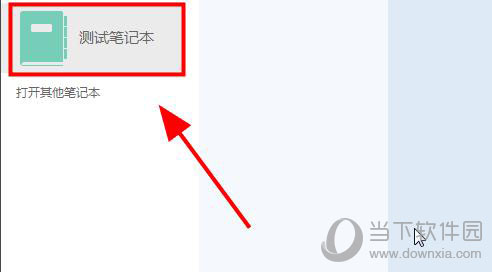
2、进入【笔记页面】,可以看到目前是在笔记容器的旁边显示作者的名字;
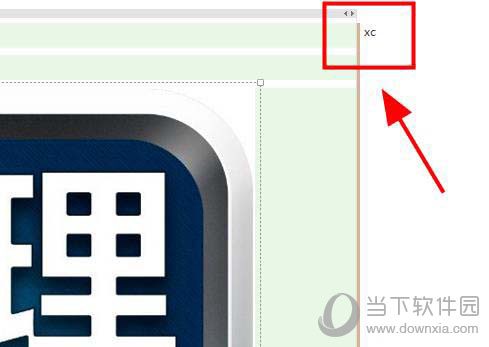
3、点击工具栏上的【历史记录】选项卡;
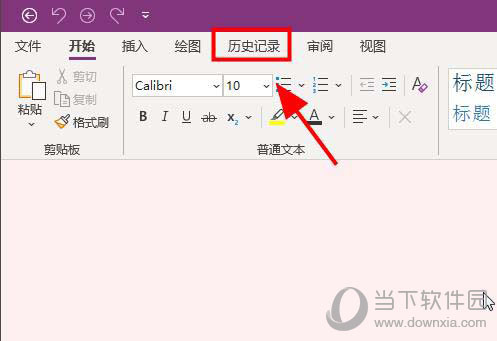
4、进入历史记录选项卡,找到【隐藏作者】选项;
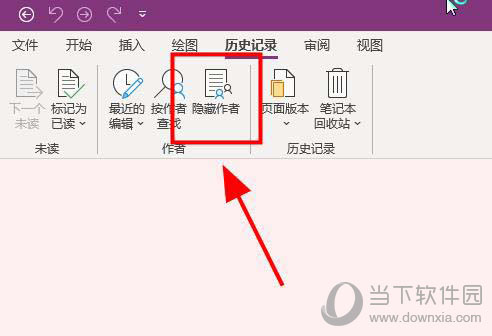
5、用鼠标单击【隐藏作者】,此功能项以深色底纹显示。表示功能开启;
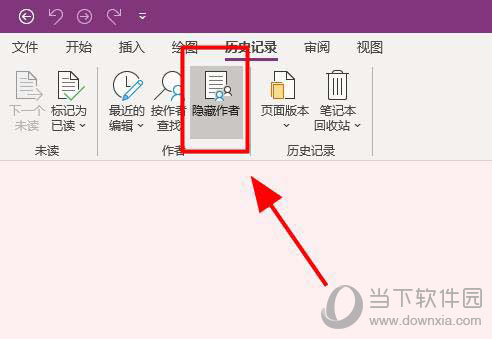
6、返回笔记本页面,可以看到笔记内容旁边的作者名字不再显示,完成隐藏;
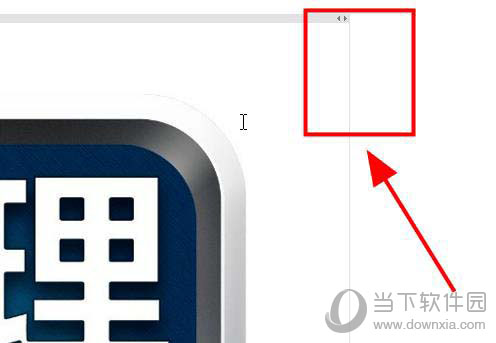
以上自由互联小编给大家带来的OneNote怎么隐藏作者的方法,如果你觉得内容容器旁边的作者名字看的不顺眼,就去将它隐藏吧,希望这篇文章能够帮到你。
